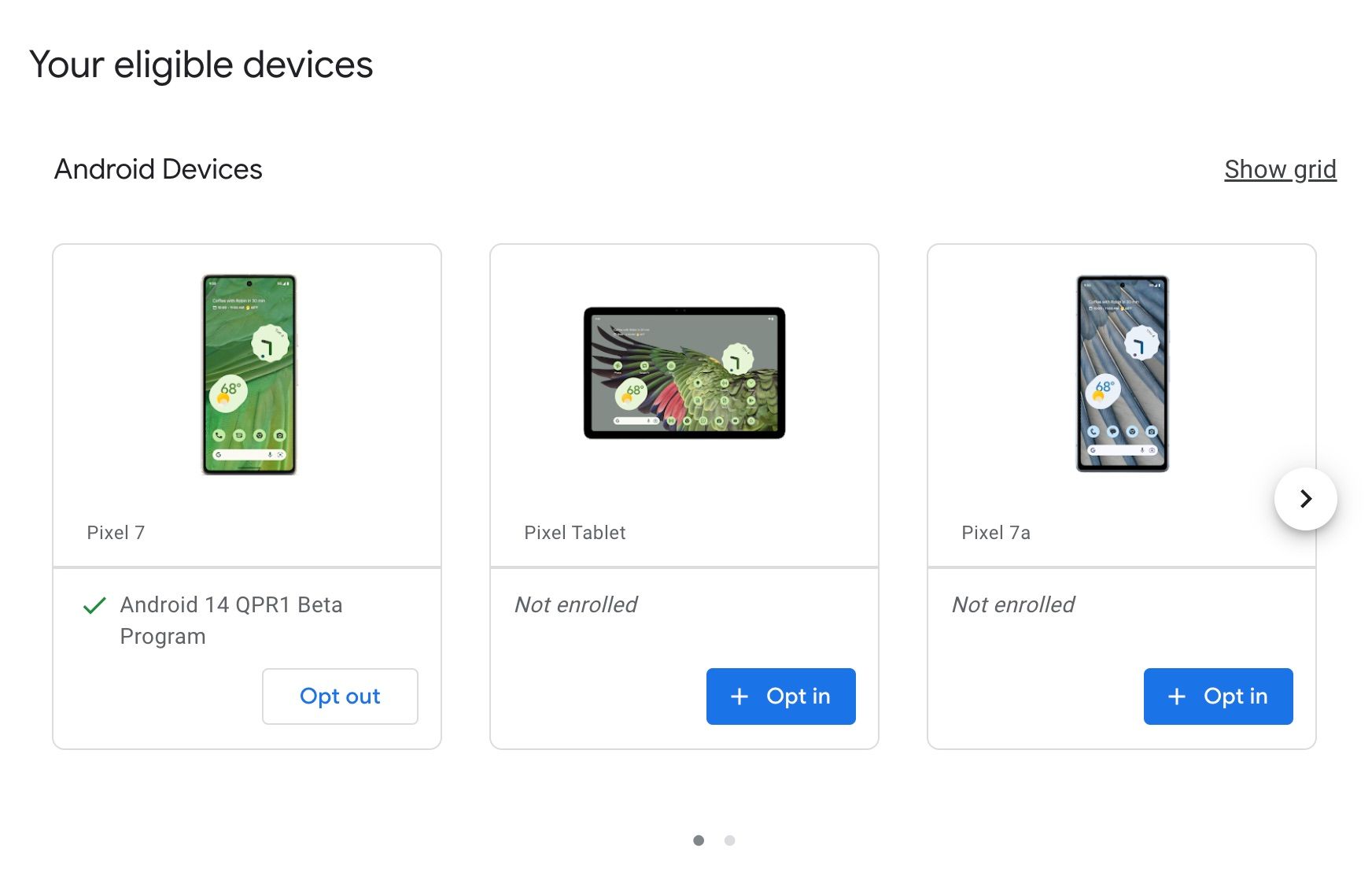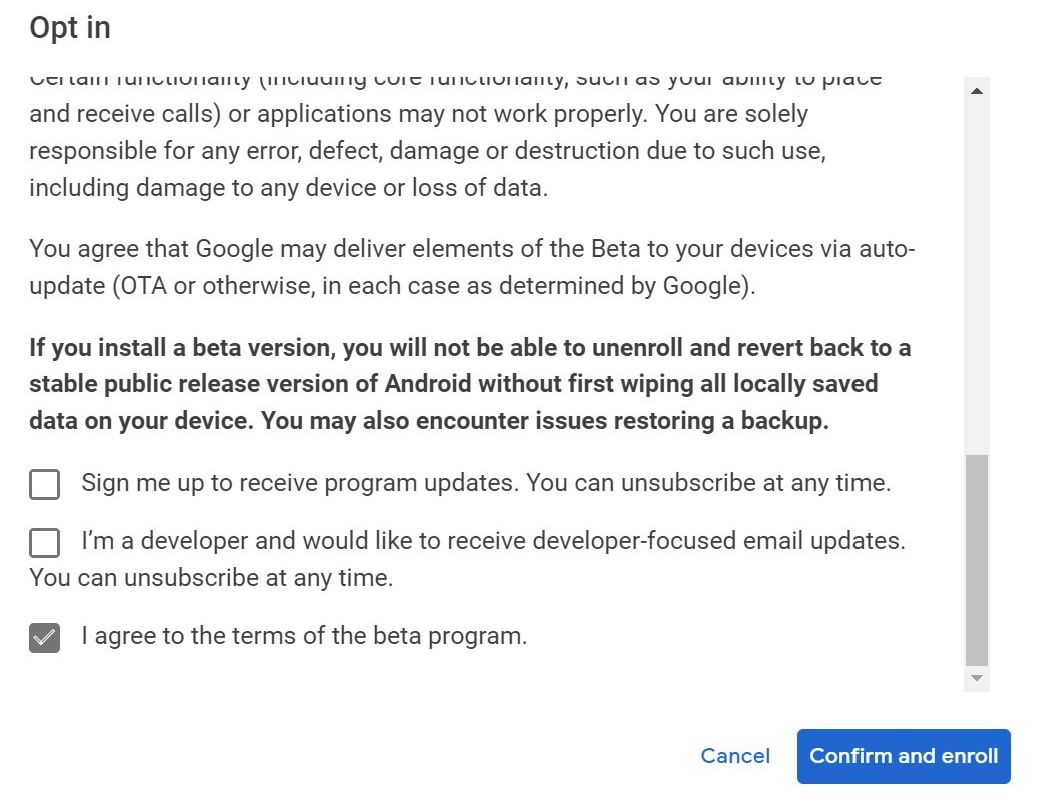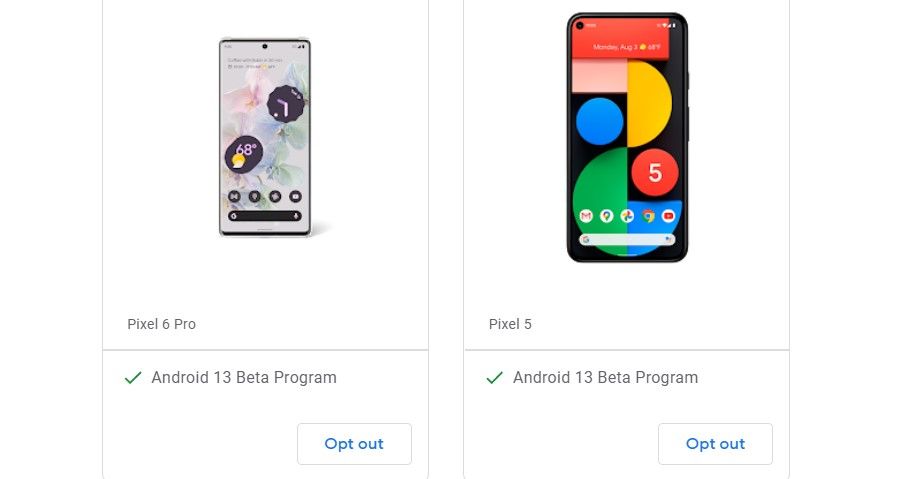Andróide 15 está finalmente aqui. Após um período de visualização e beta mais longo do que o normal, a versão mais recente do software móvel do Google começou a ser lançada para dispositivos Pixel selecionados em 15 de outubro. É uma atualização bastante simples, no que diz respeito a novos recursos para brincar, mas o Android 15 adiciona alguns novos recursos interessantes de privacidade e conveniência que vale a pena dar uma olhada. Se você ainda não recebeu a atualização, continue lendo para ver se você é elegível – e se for, como obter o Android 15 agora mesmo.
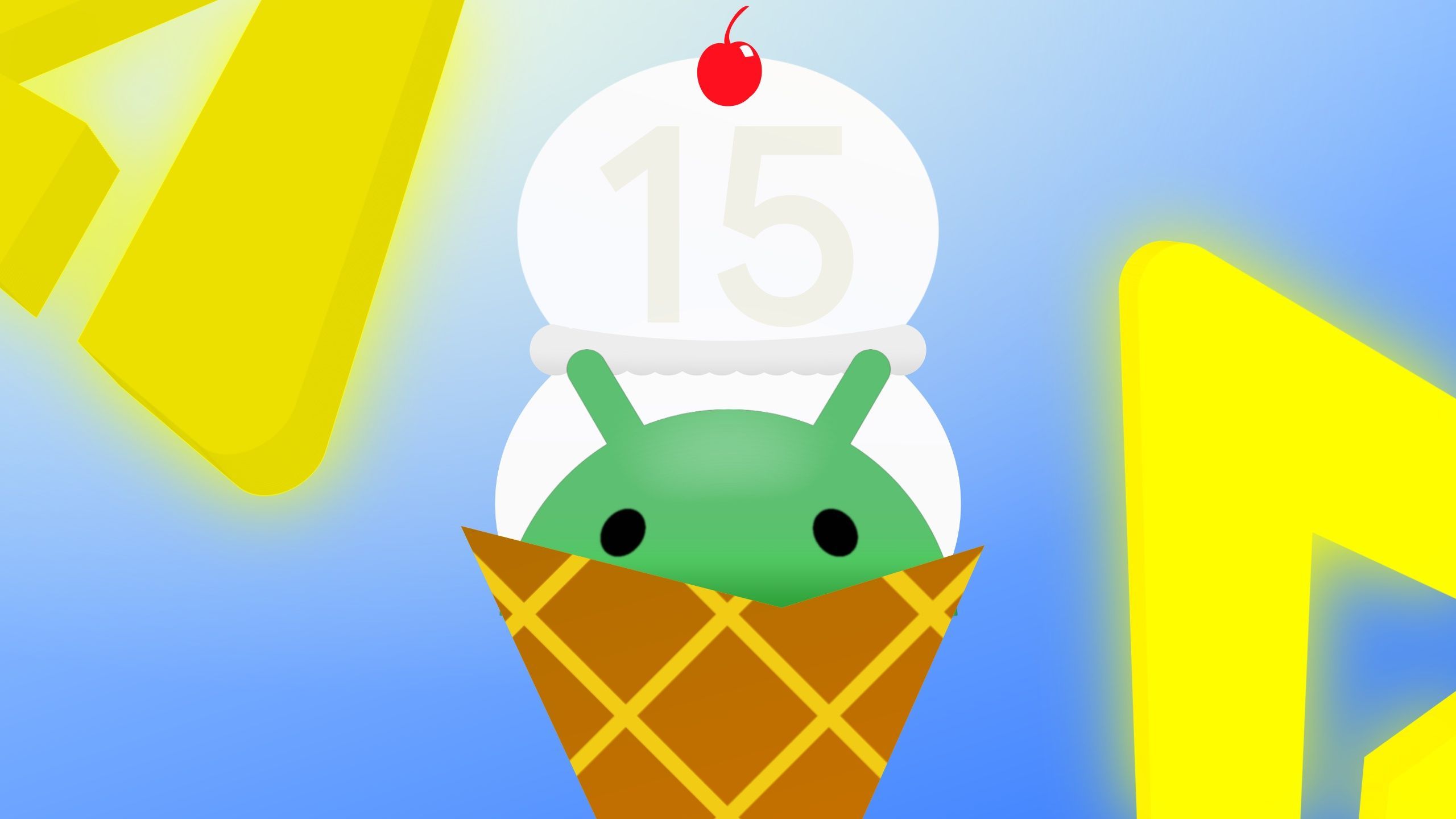
Relacionado
Android 15: disponibilidade, cronograma e novidades no lançamento de software mais recente do Google
Agora disponível no Pixel 6 e mais recente
Quais dispositivos são qualificados para Android 15?
Atualmente, o Android 15 é exclusivo para dispositivos Google Pixel. Os telefones Pixel desde o Google Pixel 6 são elegíveis, assim como o Google Pixel Tablet. O Android 15 eventualmente chegará a dispositivos de outros fabricantes, mas esses lançamentos dependem da rapidez com que os OEMs podem adaptar a versão AOSP do lançamento aos seus dispositivos. A Samsung, em particular, disse que não devemos esperar One UI 7 baseado em Android 15 até o início de 2025.
Estes dispositivos estão atualmente qualificados para a atualização do Android 15:
- Google Pixel 9 e 9 Pro
- Google Pixel 8a
- Google Pixel 8 e 8 Pro
- Google Pixel 7a
- Google Pixel 7 e 7 Pro
- Google Pixel 6a
- Google Pixel 6 e 6 Pro
- Google Pixel Dobra
- Tablet Google Pixel
Como instalar o Android 15
Instalar o Android 15 em um dispositivo compatível é simples: se estiver usando um Pixel com Android 15, você receberá uma notificação quando o lançamento chegar ao seu dispositivo. Toque nessa notificação e você estará pronto para as corridas.
Se você ainda não viu essa notificação, pode verificar manualmente se o Android 15 está disponível para o seu dispositivo com apenas alguns toques. Veja como.
- No seu Pixel, abra Configurações.
- Role para baixo e toque em Sistema.
- Tocar Atualizações de software.
- Tocar Atualização do sistema.
- No canto inferior direito, toque em Verifique se há atualização.
Se o Android 15 foi lançado para você, você verá a opção de instalá-lo ali mesmo. Caso contrário, você ainda verá “Seu sistema está atualizado”. Se você está cansado de esperar que a atualização chegue ao seu dispositivo da maneira mais fácil, você tem algumas opções para obtê-la mais rapidamente, mas esteja ciente de que ambas são consideravelmente mais trabalhosas.
Como obter o Android 15 agora mesmo
Para pular a espera pelo lançamento oficial do Android 15 do Google para chegar ao seu dispositivo, você pode usar o ADB ou a útil ferramenta Flash baseada em navegador do Google. Se você estiver interessado, temos um guia com instruções detalhadas. Qualquer um dos métodos é mais incômodo do que simplesmente esperar, mas se você estiver realmente ansioso, as opções estão aí. Porém, se você não se sentir totalmente confortável com o uso de ferramentas como essas, recomendamos fortemente aguardar a atualização over-the-air.

Relacionado
Como usar a ferramenta ADB ou Flash para instalar manualmente as atualizações do Google Pixel
Você tem muitas opções se não quiser esperar
Como ingressar no Android 15 QPR1 beta
O Android 15 está sendo lançado agora, mas sua primeira atualização trimestral, QPR1, não está programada para chegar aos telefones antes de dezembro. Felizmente, existe uma versão beta! Você pode entrar no QPR1 beta se estiver executando o Android 14 ou Android 15. Esteja ciente de que se você se inscrever para um QPR beta, terá que permanecer no beta até o lançamento estável do QPR ou realizar uma redefinição de fábrica para reverter para a versão do Android que você estava usando antes de se inscrever.
Os seguintes dispositivos são elegíveis para o programa beta do Android 15 QPR1:
- Google Pixel 9 e 9 Pro
- Google Pixel 8a
- Google Pixel 8 e 8 Pro
- Google Pixel 7a
- Google Pixel 7 e 7 Pro
- Google Pixel 6a
- Google Pixel 6 e 6 Pro
- Google Pixel Dobra
- Tablet Google Pixel
Instalando o Android 15 QPR1 Beta
- Visite a página do programa Android Beta em um navegador da web para celular ou desktop.
- Faça login em sua conta do Google, se solicitado.
- Clique no Ver dispositivos qualificados botão para ir para sua lista de dispositivos Pixel.
- Clique no Ativar botão abaixo do telefone em que deseja instalar o Android 15 QPR Beta.
- Percorra a página de termos e condições e marque a opção “Concordo com os termos do programa beta” caixa. Você também pode marcar as outras caixas para receber atualizações do programa beta por e-mail, mas isso não é necessário para instalar o beta.
- Selecione o Confirme e inscreva-se botão para terminar aqui.
Agora que seu dispositivo Google Pixel está inscrito no programa Android Beta, você receberá uma atualização OTA em breve. Você pode aguardar a notificação do sistema ou ir para Configurações > Sistema > Atualização do sistema para verificar a atualização. Assim que o Android Beta OTA for lançado, você poderá instalá-lo como uma atualização normal do sistema. Quando o processo de instalação terminar, reinicie o seu dispositivo quando solicitado. Você pode começar a testar o Android Beta mais recente em seu telefone ou tablet.
Desative o programa Android Beta quando terminar os testes
Se você tiver problemas com a versão beta do Android, considere cancelar o programa Android Beta.
Quando você sair do programa beta antes que a versão estável do Android que você está testando esteja ativa, seu dispositivo será apagado e você
perder todos os seus dados
quando você retornar para a versão pública mais recente disponível. Antes de instalar o downgrade, faça backup de todos os seus dados. Para ficar estável sem perder dados, você precisa atingir o intervalo de tempo certo entre a versão beta e a versão estável. Acompanhe nossa cobertura de notícias para saber quando isso acontece.
Com este aviso em mente, siga estas instruções:
- Visite a página do programa Android Beta em um navegador da web para celular ou desktop.
- Faça login em sua conta principal do Google, se necessário, a mesma que você usa em seu dispositivo.
- Clique no Ver dispositivos qualificados botão para ir para sua lista de dispositivos Pixel.
- Clique no Excluir botão abaixo do dispositivo que você deseja remover do programa Android 15 Beta.
- Leia o Excluir mensagem para entender o que acontece com seu dispositivo depois.
- Se você estiver executando uma versão beta do Android, receberá uma atualização OTA automática que limpa seu dispositivo. Em seguida, ele instala a versão pública mais recente do Android a partir daí. Faça backup de todos os dados antes de prosseguir para evitar a perda de seus arquivos ou informações.
- Clique no Sair da versão beta botão para remover seu dispositivo do programa Android Beta.
- Restaure seu dispositivo quando necessário e você estará executando a versão pública estável do Android a partir de agora.
Android 15: lançando agora para telefones Pixel
Se você estiver usando um Pixel 6 ou mais recente, deverá receber o Android 15 em uma atualização over-the-air a qualquer momento. Se você tem um Pixel compatível e ainda não tem o Android 15, nosso conselho é aguardar a notificação de atualização – você deverá vê-la a qualquer momento.
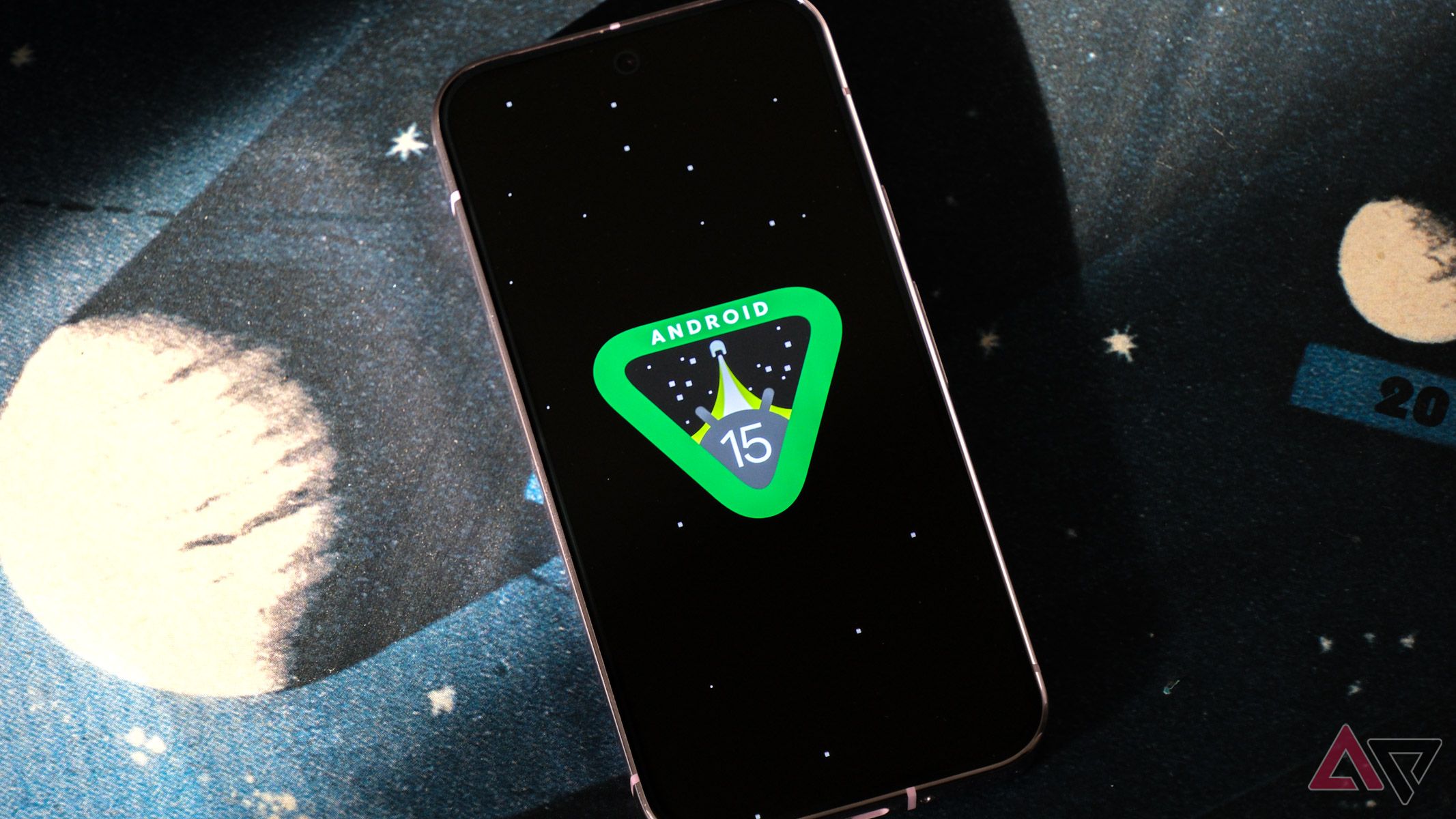
Relacionado
Comentário: Meus recursos favoritos do Android 15 estão longe de ser chamativos
Uma pequena atualização com ajustes bem-vindos na qualidade de vida